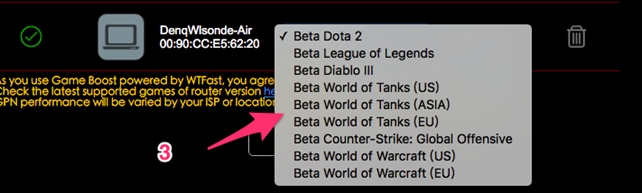Argomenti correlati
[Router Wireless] Come utilizzare WTFast sul Router ASUS?
Il client router WTFast ASUS ha terminato i servizi
La versione iniziale di WTFast GPN sul router ASUS (l'interfaccia di accesso è sulla GUI ASUSWRT) terminerà il servizio da oggi.
Modelli di router ASUS interessati: RT-AX92U, RT-AX88U, RT-AC88U, RT-AC86U, RT-AC5300, GT-AX11000, GT-AC5300, GT-AC2900
Versione del router WTFast
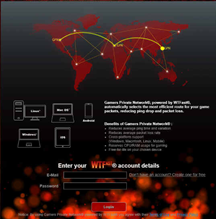
Per ulteriori termini dei servizi WTFast, si prega di fare riferimento a: https://www.wtfast.com/en/terms-of-service/
Modifiche al piano client PC WTFast
In base alle modifiche ufficiali del piano WTFast, il tempo di prova gratuito verrà modificato in 3 giorni senza limiti di traffico.
Modelli interessati: GT-BE19000, GT-BE96, GT-BE98_Pro, GT-BE98, RT-AX88U_Pro, GT-AXE11000, GT-AX6000, GT-AX11000_PRO, GT-AXE16000, GT6 e tutti i prossimi router ROG.
WTFast versione per PC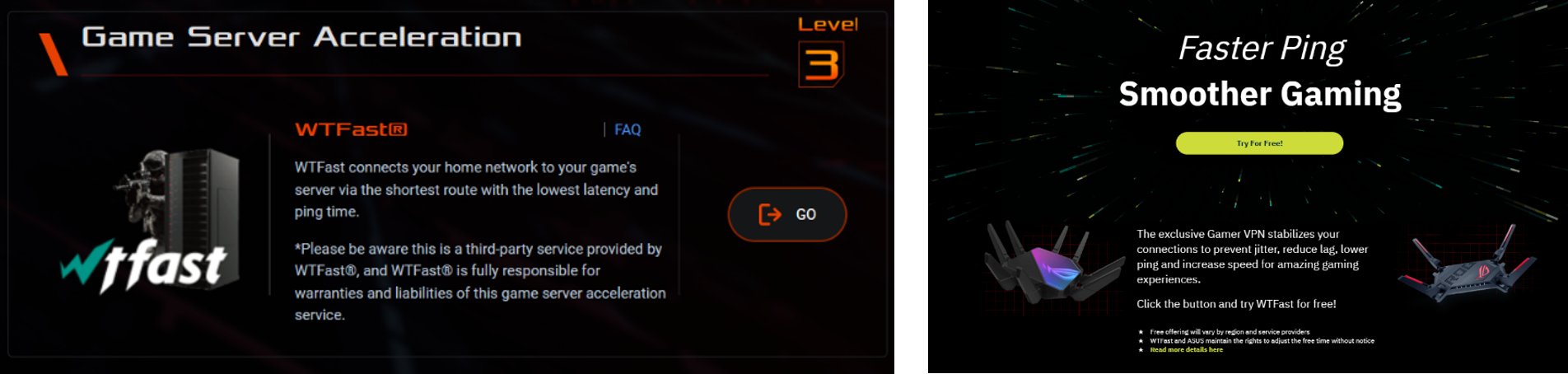
Per i dettagli sulla prova gratuita e sull'abbonamento, si prega di fare riferimento alle domande frequenti su WTFast: https://wtfast.zendesk.com/hc/en-us/articles/10655125238797-How-to-get-a-WTFast-free-trial
Per ulteriori termini dei servizi WTFast, si prega di fare riferimento a: https://www.wtfast.com/en/terms-of-service/
[Router Wireless] Come utilizzare WTFast sul router ASUS?
1. Quando accedi all'interfaccia di gestione del potenziamento del gioco, scegli un client nel menu di selezione, qui verranno visualizzati tutti i client collegati al router.
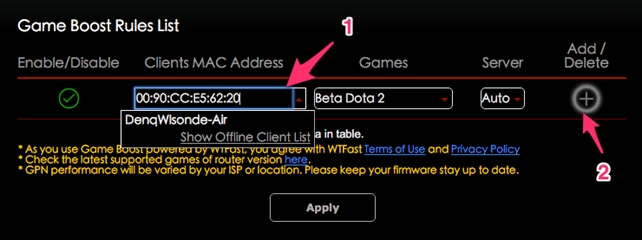
2. Fare clic sul pulsante [+] per aggiungere questo profilo
3. Seleziona un [Gioco] a cui vuoi giocare e tieni presente che ci sono diversi server di gioco, ad esempio, se vuoi giocare al server di World of Tanks negli Stati Uniti (non importa a ovest o a est), devi selezionare [World of Tank (US)].